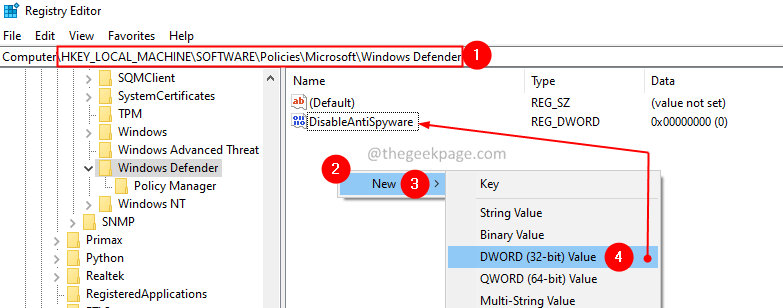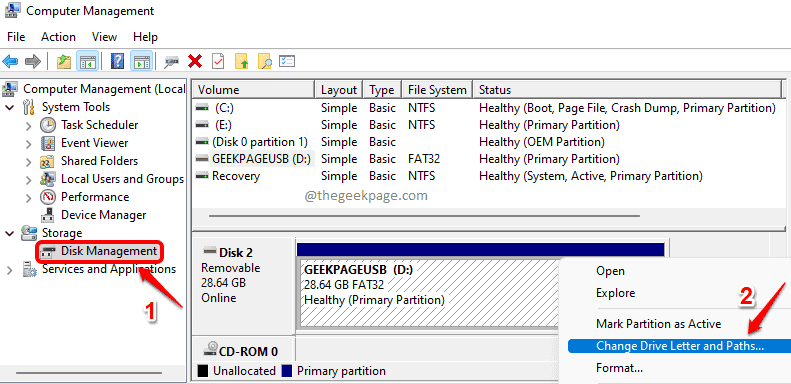Овај софтвер ће одржавати и покретати управљачке програме, чиме ће се заштитити од уобичајених рачунарских грешака и квара хардвера. Проверите све своје управљачке програме у 3 једноставна корака:
- Преузмите ДриверФик (верификована датотека за преузимање).
- Кликните Покрените скенирање да бисте пронашли све проблематичне управљачке програме.
- Кликните Ажурирај управљачке програме да бисте добили нове верзије и избегли кварове у систему.
- ДриверФик је преузео 0 читаоци овог месеца.
Иако је Виндовс 10 далеко стабилнији него што је био када је програм Инсидер покренут, корисници се и даље суочавају са неким чудним проблемима. Овог пута су се неки корисници жалили како се сваки пут када отворе Контролну таблу прикажу два прозора. Али ово је мање важно и може се лако решити.
Зашто Виндовс отвара два екрана контролне табле?
Корисници то пријављују када покушају да се отворе Контролна табла, уместо једног се отварају два прозора Екплорера, што се очекује. До овог проблема долази када покушају да отворе контролну таблу помоћу
Цортана, али и када му приступају из Вин + Кс менија. Једноставно речено, ма како отворили контролну таблу, приказују се два прозора и то је врло досадно.Решење 1: Измените фасциклу и опције претраживања
Али, постоји објашњење зашто се то догађа. Због неке врсте грешке у оперативном систему Виндовс 10, сваки пут када покушате да отворите контролну таблу, отвориће се два пута ако опција „Лануцх прозори фасцикле у одвојеном процесу”У Филе Екплорер-у је омогућено. Да бисте решили овај проблем, само следите ове кораке:
- Отвори Филе Екплорер
- Кликните дугме Датотека и одаберите Промените фасциклу и опције претраживања

- Идите на картицу Поглед и опозовите избор Покрените прозоре директоријума у засебном процесу
То би било све, можете поново да отворите контролну таблу и видећете да ће се отворити само један прозор. Сигурни смо да ће се Мицрософт решити ове и других ситних грешака те врсте до изласка следеће верзије Виндовс 10, или можда чак и током неке од надолазећих верзија. Али до тада ће оваква мала решења заврсити посао.
Решење 2: Ажурирајте свој рачунар
Обавезно покрените најновија ажурирања ОС-а на рачунару. Мицрософт редовно објављује нова ажурирања система како би ОС учинио стабилнијим и додао разне исправке грешака и побољшања.
Идите на Подешавања> Ажурирање и безбедност> Виндовс Упдате> Провери да ли постоје исправке.
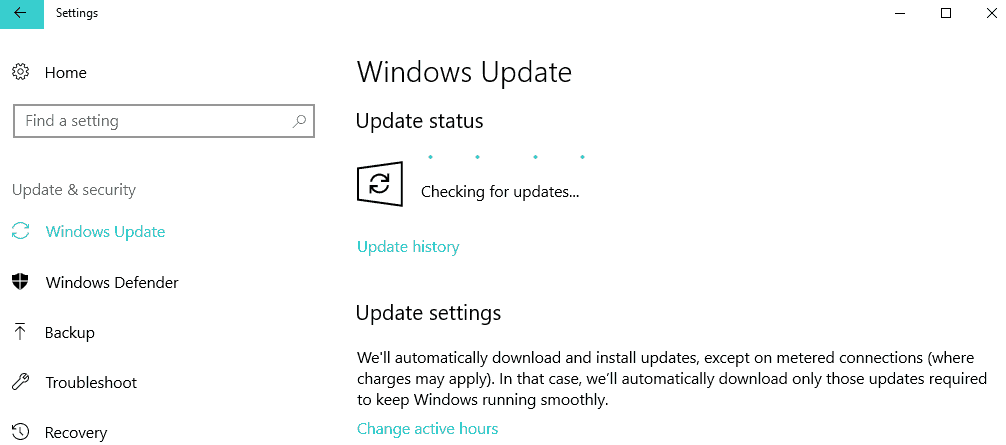
Ако имате било какве коментаре или сугестије, запишите их у одељак за коментаре у наставку, свакако бисмо желели да прочитамо ваше мисли.
ПОВЕЗАНИ ВОДИЧИ ЗА ПРОВЈЕРУ:
- РЕШЕЊЕ: Објашњавајућа грешка на контролној табли у оперативном систему Виндовс 10
- Решење: Контролна табла се не отвара у оперативном систему Виндовс 10
- Решење: НВИДИА контролна табла је престала да ради у оперативном систему Виндовс 10